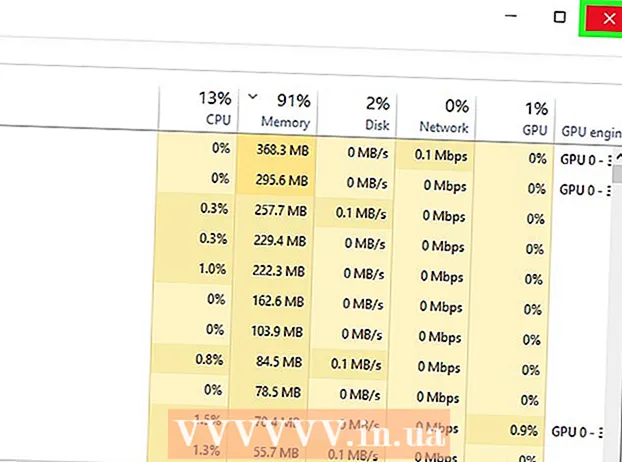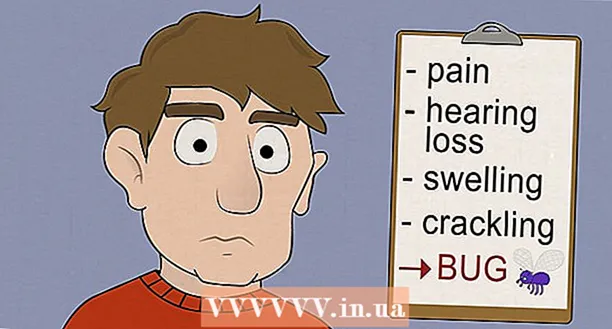Autore:
Florence Bailey
Data Della Creazione:
19 Marzo 2021
Data Di Aggiornamento:
1 Luglio 2024

Contenuto
- Passi
- Metodo 1 di 6: disattiva l'assistenza Wi-Fi
- Metodo 2 di 6: come impedire a determinate applicazioni di utilizzare Internet mobile
- Metodo 3 di 6: come disattivare l'aggiornamento dell'app in background
- Metodo 4 di 6: come disabilitare la riproduzione automatica dei video di Facebook
- Metodo 5 di 6: come disabilitare la riproduzione automatica dei video di Twitter
- Metodo 6 di 6: come disabilitare la riproduzione automatica per i video di Instagram
In questo articolo, ti mostreremo come ridurre l'utilizzo dei dati mobili su iPhone modificando le impostazioni.
Passi
Metodo 1 di 6: disattiva l'assistenza Wi-Fi
 1 Avvia l'app Impostazioni
1 Avvia l'app Impostazioni  . Lo troverai nella schermata principale.
. Lo troverai nella schermata principale. - La funzione Wi-Fi Assist connette automaticamente il tuo smartphone a Internet mobile quando non c'è segnale wireless.
 2 Rubinetto cellulare. Su alcuni modelli, questa opzione si chiama Mobile.
2 Rubinetto cellulare. Su alcuni modelli, questa opzione si chiama Mobile.  3 Scorri verso il basso e sposta il dispositivo di scorrimento accanto a Assistenza Wi-Fi su Off
3 Scorri verso il basso e sposta il dispositivo di scorrimento accanto a Assistenza Wi-Fi su Off  . È in fondo al menu. Ora lo smartphone non si connetterà automaticamente a Internet mobile se non c'è segnale wireless.
. È in fondo al menu. Ora lo smartphone non si connetterà automaticamente a Internet mobile se non c'è segnale wireless.
Metodo 2 di 6: come impedire a determinate applicazioni di utilizzare Internet mobile
 1 Avvia l'app Impostazioni
1 Avvia l'app Impostazioni  . Lo troverai nella schermata principale.
. Lo troverai nella schermata principale. - Se alcune applicazioni consumano traffico mobile, configurale per utilizzare solo la rete wireless.
 2 Rubinetto cellulare. Su alcuni modelli, questa opzione si chiama Mobile.
2 Rubinetto cellulare. Su alcuni modelli, questa opzione si chiama Mobile.  3 Scorri verso il basso e scopri quali app stanno consumando un traffico mobile significativo. Le applicazioni sono ordinate alfabeticamente e il traffico utilizzato è elencato sotto il nome dell'applicazione ed è misurato in MB (megabyte) o KB (kilobyte).
3 Scorri verso il basso e scopri quali app stanno consumando un traffico mobile significativo. Le applicazioni sono ordinate alfabeticamente e il traffico utilizzato è elencato sotto il nome dell'applicazione ed è misurato in MB (megabyte) o KB (kilobyte).  4 Sposta il cursore dell'applicazione corrispondente in posizione "Off"
4 Sposta il cursore dell'applicazione corrispondente in posizione "Off"  . D'ora in poi, l'applicazione non consumerà Internet mobile, ma potrà funzionare in modalità wireless.
. D'ora in poi, l'applicazione non consumerà Internet mobile, ma potrà funzionare in modalità wireless.
Metodo 3 di 6: come disattivare l'aggiornamento dell'app in background
 1 Avvia l'app Impostazioni
1 Avvia l'app Impostazioni  . Lo troverai nella schermata principale.
. Lo troverai nella schermata principale. - Alcune applicazioni si aggiornano in background e quindi consumano traffico mobile.
 2 Scorri verso il basso e tocca Il principale.
2 Scorri verso il basso e tocca Il principale. 3 Sposta il cursore dell'applicazione corrispondente in posizione "Off"
3 Sposta il cursore dell'applicazione corrispondente in posizione "Off"  . Questo disabiliterà gli aggiornamenti delle app in background.Ripetere questo passaggio per ogni applicazione a cui si desidera impedire la connessione a Internet quando non si utilizza lo smartphone.
. Questo disabiliterà gli aggiornamenti delle app in background.Ripetere questo passaggio per ogni applicazione a cui si desidera impedire la connessione a Internet quando non si utilizza lo smartphone. - Questo passaggio disattiverà le notifiche di nuovi messaggi, ad esempio nelle app Instagram e Twitter. Per ricevere le notifiche, dovrai avviare l'app e aggiornare il tuo feed.
- Per disattivare l'aggiornamento in background per tutte le app, tocca Aggiorna app in background nella parte superiore dello schermo, quindi fai scorrere il dispositivo di scorrimento in posizione Off
 .
.
Metodo 4 di 6: come disabilitare la riproduzione automatica dei video di Facebook
 1 Avvia l'app Facebook sul tuo smartphone. Fare clic sull'icona "f" bianca su sfondo blu.
1 Avvia l'app Facebook sul tuo smartphone. Fare clic sull'icona "f" bianca su sfondo blu. - I video in questa app vengono riprodotti automaticamente. Quando disattivi questa funzione, premi il pulsante di riproduzione per visualizzare il video.
 2 Tocca l'icona ≡. Si aprirà un menu.
2 Tocca l'icona ≡. Si aprirà un menu.  3 Scorri verso il basso e tocca Impostazioni. Troverai questa opzione nella parte inferiore del menu.
3 Scorri verso il basso e tocca Impostazioni. Troverai questa opzione nella parte inferiore del menu.  4 Rubinetto impostazioni dell'account.
4 Rubinetto impostazioni dell'account. 5 Clicca su Video e foto.
5 Clicca su Video e foto. 6 Rubinetto Avvio automatico.
6 Rubinetto Avvio automatico. 7 Si prega di selezionare Disattiva la riproduzione automatica del video. Per riprodurre automaticamente il video quando sei connesso a una rete wireless, seleziona la casella accanto a "Solo Wi-Fi".
7 Si prega di selezionare Disattiva la riproduzione automatica del video. Per riprodurre automaticamente il video quando sei connesso a una rete wireless, seleziona la casella accanto a "Solo Wi-Fi".
Metodo 5 di 6: come disabilitare la riproduzione automatica dei video di Twitter
 1 Avvia l'app Twitter sul tuo smartphone. Clicca sull'icona a forma di uccello bianco su sfondo blu; lo troverai nella schermata iniziale.
1 Avvia l'app Twitter sul tuo smartphone. Clicca sull'icona a forma di uccello bianco su sfondo blu; lo troverai nella schermata iniziale. - I video in questa app vengono riprodotti automaticamente. Quando disattivi questa funzione, premi il pulsante di riproduzione per visualizzare il video.
 2 Clicca su io. Troverai questa opzione nella parte inferiore dello schermo.
2 Clicca su io. Troverai questa opzione nella parte inferiore dello schermo.  3 Fare clic sull'icona a forma di ingranaggio. Lo troverai nella parte superiore dello schermo sotto l'immagine di copertina.
3 Fare clic sull'icona a forma di ingranaggio. Lo troverai nella parte superiore dello schermo sotto l'immagine di copertina.  4 Rubinetto Impostazioni. Troverai questa opzione nella parte superiore del menu.
4 Rubinetto Impostazioni. Troverai questa opzione nella parte superiore del menu.  5 Rubinetto Riproduzione automatica del video. Troverai questa opzione nella sezione Generale.
5 Rubinetto Riproduzione automatica del video. Troverai questa opzione nella sezione Generale.  6 Rubinetto Maiper disattivare la riproduzione video automatica.
6 Rubinetto Maiper disattivare la riproduzione video automatica. 7 Fare clic sull'icona della freccia indietro per salvare le modifiche.
7 Fare clic sull'icona della freccia indietro per salvare le modifiche.
Metodo 6 di 6: come disabilitare la riproduzione automatica per i video di Instagram
 1 Avvia l'app Instagram sul tuo smartphone. Fare clic sull'icona a forma di fotocamera bianca su sfondo rosa-viola; è nella schermata iniziale.
1 Avvia l'app Instagram sul tuo smartphone. Fare clic sull'icona a forma di fotocamera bianca su sfondo rosa-viola; è nella schermata iniziale. - I video in questa app vengono riprodotti automaticamente. Quando disattivi questa funzione, premi il pulsante di riproduzione per visualizzare il video.
 2 Fare clic sull'icona del profilo. Sembra la sagoma di una persona e si trova nella parte inferiore dello schermo.
2 Fare clic sull'icona del profilo. Sembra la sagoma di una persona e si trova nella parte inferiore dello schermo.  3 Fare clic sull'icona a forma di ingranaggio. Lo troverai nell'angolo in alto a destra.
3 Fare clic sull'icona a forma di ingranaggio. Lo troverai nell'angolo in alto a destra.  4 Rubinetto Utilizzo del traffico mobile.
4 Rubinetto Utilizzo del traffico mobile. 5 Sposta il dispositivo di scorrimento accanto a "Utilizza meno traffico" nella posizione "Disattiva"
5 Sposta il dispositivo di scorrimento accanto a "Utilizza meno traffico" nella posizione "Disattiva"  . D'ora in poi, i video di Instagram non verranno riprodotti automaticamente quando si è connessi a Internet mobile.
. D'ora in poi, i video di Instagram non verranno riprodotti automaticamente quando si è connessi a Internet mobile.